
Hohe Speichernutzung? Lösen Sie ganz einfach das Problem der übermäßigen Speichernutzung des Edge-Browsers. Viele Benutzer stellen fest, dass der Edge-Browser beim Löschen des Systemspeichers einen alarmierenden Anteil einnimmt. Um eine Beeinträchtigung des Surferlebnisses zu vermeiden, hat der PHP-Editor Xigua die folgenden Reinigungsmethoden zusammengestellt, um Ihnen beizubringen, den Edge-Browser einfach zu verschlanken und die Systemlaufgeschwindigkeit zu verbessern. In diesem Artikel werden praktische Tipps wie das Löschen von Plug-Ins, das Deaktivieren von Erweiterungen, das Leeren des Caches und das Deaktivieren unnötiger Prozesse ausführlich vorgestellt, um Ihnen dabei zu helfen, das Problem der übermäßigen Speichernutzung des Edge-Browsers zu lösen und das Surfen reibungsloser zu gestalten.
1. Rufen Sie zunächst die Edge-Browserseite auf und klicken Sie dann auf die drei Punkte in der oberen rechten Ecke.
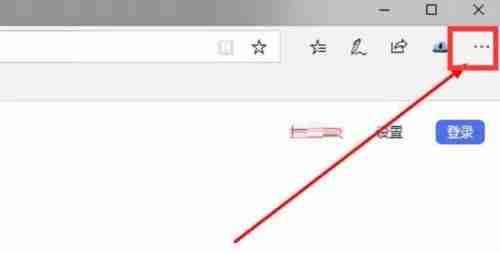
2. Wählen Sie dann die Erweiterung in der Taskleiste aus.
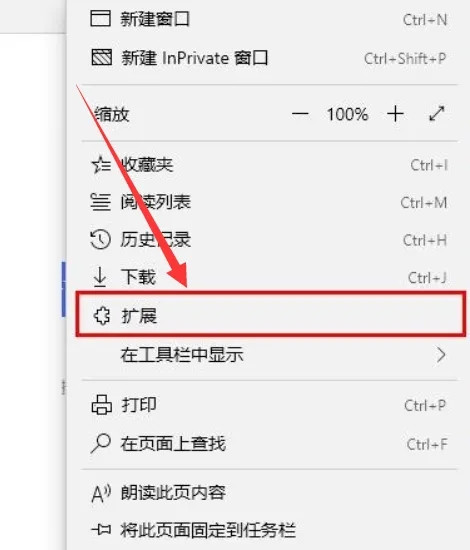
3. Schließen oder deinstallieren Sie abschließend die Plug-Ins, die Sie nicht benötigen.
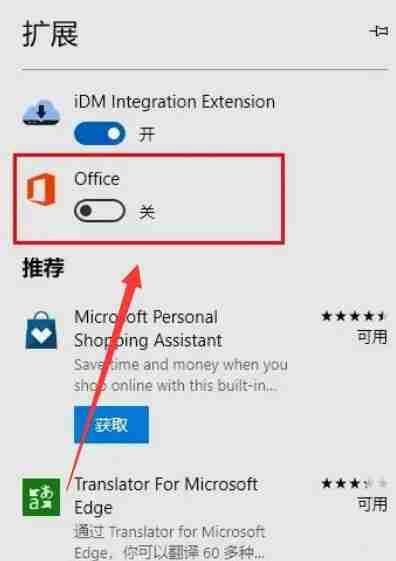
Methode 2: Browser-Cache leeren
1 Klicken Sie auf den kleinen Punkt rechts
, um den Browser zu öffnen, und klicken Sie auf den kleinen Punkt rechts.
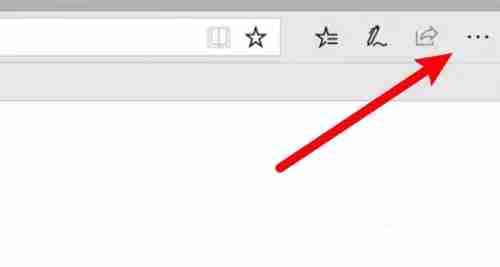
2. Klicken Sie auf Einstellungen
Das Menü wird angezeigt und Sie klicken auf Einstellungen.
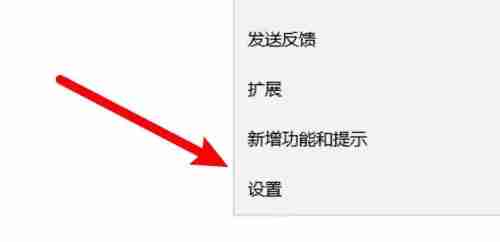
3. Klicken Sie auf die Schaltfläche „Inhalt auswählen“
Klicken Sie auf die Schaltfläche unten, um den zu löschenden Inhalt auszuwählen.
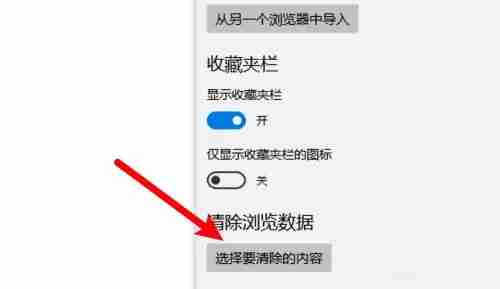
4. Wählen Sie „Cache-Daten löschen“ aus.
Wählen Sie die Option „Cache-Daten“ und klicken Sie auf die Schaltfläche „Löschen“.
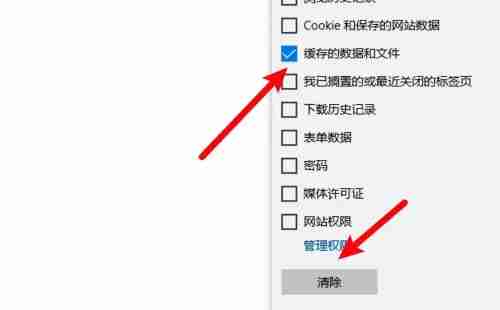
Methode 3: Verlauf löschen
1 Doppelklicken Sie mit der linken Maustaste, um den Microsoft Edge-Browser zu öffnen.

2. Klicken Sie auf die Schaltfläche mit den drei Punkten.

3. Klicken Sie auf den Verlauf.
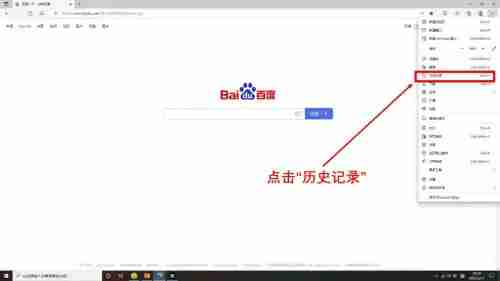
4. Klicken Sie auf die Schaltfläche mit den drei Punkten und dann auf Browserdaten löschen.
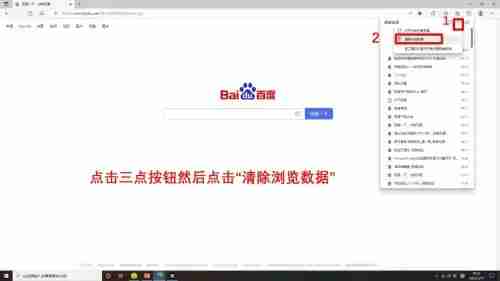
5. Klicken Sie, um sofort zu löschen.
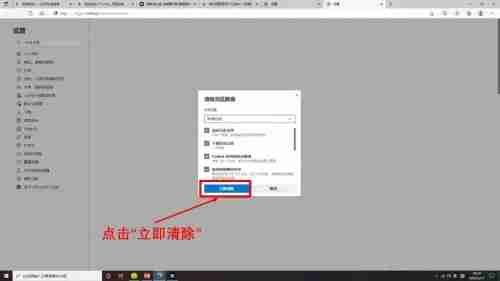
6. Die Bereinigung des Microsoft Edge-Browserverlaufs ist abgeschlossen.
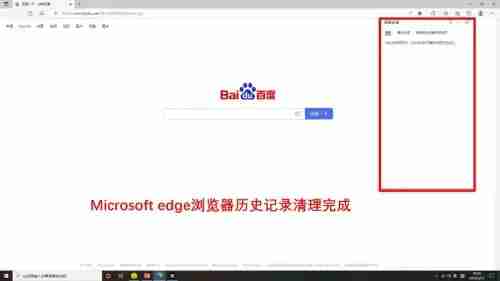
Methode 4: Version direkt aktualisieren
1 Zuerst öffnen wir die Edge-Browser-Software auf dem Computer.
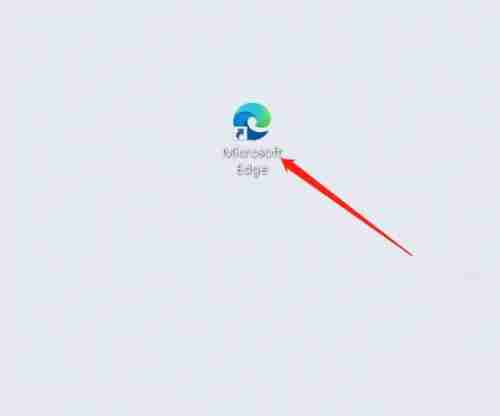
2. Klicken Sie dann auf das Symbol in der oberen rechten Ecke des Browsers.
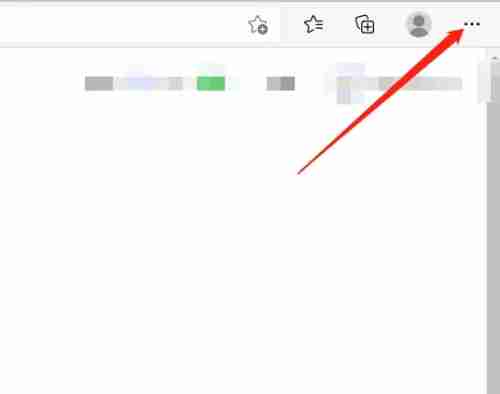
3. Wählen Sie dann im Dropdown-Menü die Option „Einstellungen“ aus.
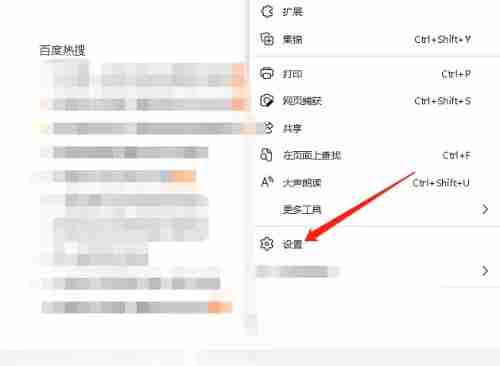
4. Klicken Sie unten in der linken Seitenleiste auf „Über Microsoft Edge“.
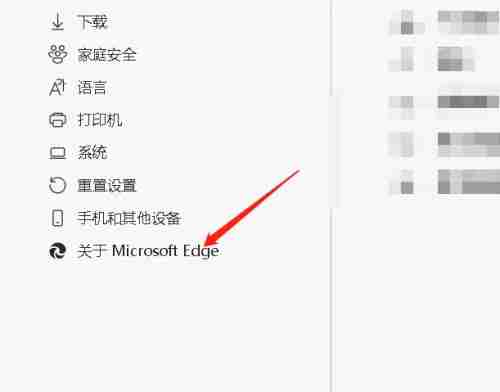
5. Dann erkennt der Browser automatisch die Softwareversion, fordert zum Aktualisieren auf und die neue Version zeigt an, dass sie auf die neueste Version aktualisiert wurde Bild unten.
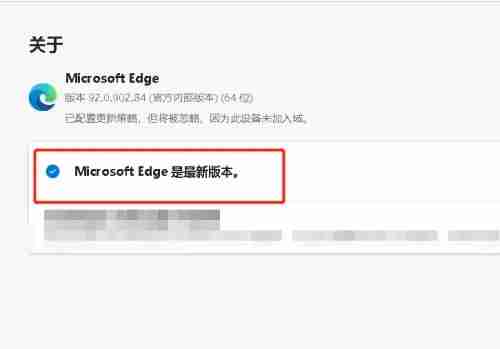
Das obige ist der detaillierte Inhalt vonWas tun, wenn der Edge-Browser zu viel Speicher beansprucht?. Für weitere Informationen folgen Sie bitte anderen verwandten Artikeln auf der PHP chinesischen Website!




